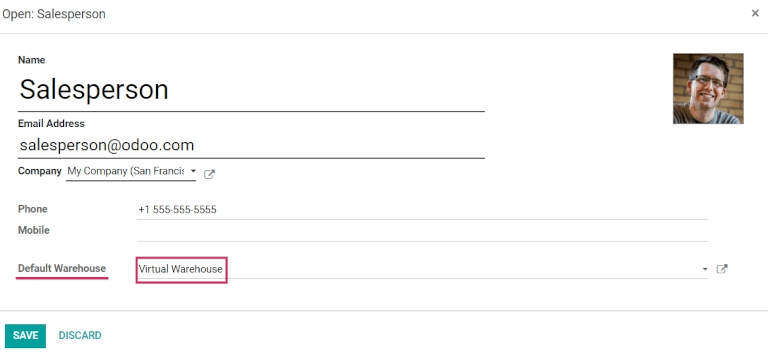Vender las existencias de varios almacenes mediante ubicaciones virtuales¶
Mientras que mantener existencias y vender inventario desde un almacén puede funcionar para las empresas más pequeñas, las empresas más grandes pueden necesitar mantener existencias en, o vender desde, múltiples almacenes en múltiples ubicaciones.
A veces los productos incluidos en una sola orden de venta pueden utilizar existencias de dos (o más) almacenes. En Odoo es posible tomar productos de varios almacenes para cumplir con las demandas de ventas gracias a las ubicaciones virtuales.
Importante
Este documento describe el uso de un almacén virtual para cumplir con órdenes de varios almacenes, pero tiene algunas limitaciones. Tome en cuenta lo siguiente antes de continuar:
Al establecer un almacén virtual en el campo Almacén de una orden de venta, la dirección del almacén virtual aparecerá en los formularios de recolección, embalaje y entrega, no la dirección del almacén real.
Cada ubicación tiene un
warehouse_id(campo oculto). Esto indica que las existencias en el almacén virtual no serán la suma de aquellas en los almacenes reales, sino la suma de las existencias en las ubicaciones cuyo ID de almacén es el del almacén virtual.
Peligro
Hay una limitación potencial para quienes hacen uso de las entregas en dos o en tres pasos:
La zona de salida o de empaquetado en varios formularios aparece de forma incorrecta, pues indica la dirección del almacén virtual.
No hay ninguna solución alternativa para las entregas en dos o tres pasos.
Continúe con esto solo en caso de que en el flujo de trabajo de su empresa tenga sentido establecer la dirección de un almacén virtual como la zona de salida o empaquetado.
Nota
Para crear ubicaciones virtuales en almacenes y poder continuar con los siguientes pasos debe activar las funciones Ubicaciones de almacenamiento y Rutas multietapa.
Vaya a , diríjase a la sección Almacén, habilite las opciones Ubicaciones de almacén y Rutas multietapa y haga clic en Guardar.
Crear una ubicación principal virtual¶
Cree un nuevo almacén antes de crear cualquier ubicación virtual para las existencias. Este nuevo almacén funcionará como un almacén virtual y será la ubicación principal de otros almacenes físicos.
Los almacenes virtuales son ideales para empresas con varios almacenes físicos. Esto se debe a que es posible que un almacén se quede sin existencias de un determinado producto, pero otro aún disponga de unidades disponibles. En este caso, las existencias de estos dos (o más) almacenes podrían utilizarse para satisfacer un único pedido de venta.
Los almacenes «virtuales» funcionan como un agrupador único de todo el inventario guardado en los almacenes físicos de una empresa, y se utiliza (por motivos de traceabilidad) para crear jerarquías en las ubicaciones de Odoo.
Vaya a para crear un nuevo almacén y haga clic en Nuevo. Desde aquí puede cambiar el nombre y el nombre corto del almacén, también puede modificar otros de sus detalles en la pestaña Configuración del almacén.
Por último, haga clic en Guardar para terminar de crear un almacén regular. Siga los pasos que se encuentran abajo para terminar de configurar el almacén principal virtual.
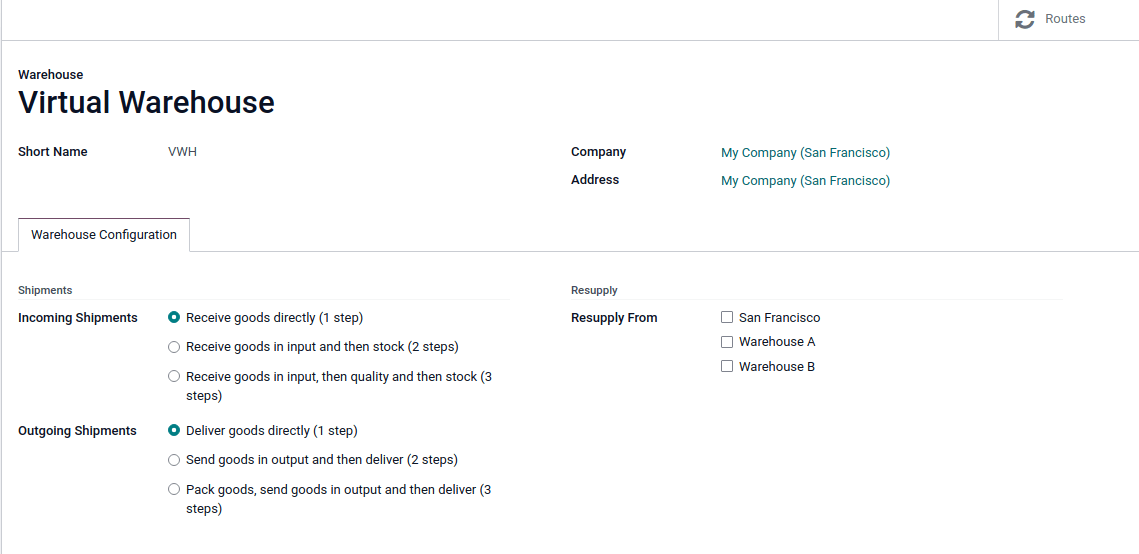
Crear almacenes secundarios¶
Cree al menos dos almacenes secundarios para vincularlos al almacén virtual.
Importante
Para poder tomar existencias de varios almacenes y cumplir con una orden de venta, debe haber al menos dos almacenes que actúen como ubicaciones secundarias del almacén principal virtual.
Vaya a: , haga clic en Nuevo y siga las instrucciones anteriores para configurar las ubicaciones físicas de existencias.
Example
Almacén virtualVWH/Stock.Almacén A and Almacén BWHA y WHB.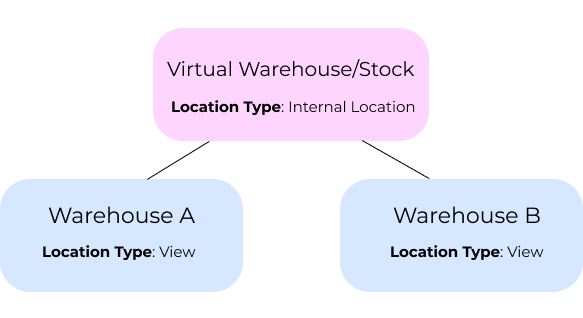
Importante
La ubicación virtual de existencias se cambiará a «Vista» después, pero el tipo de ubicación debe ser Ubicación interna en este punto para vincular los almacenes secundarios en la siguiente sección.
Vincular almacenes secundarios a las existencias virtuales¶
Para establecer almacenes físicos como ubicaciones secundarias de la ubicación virtual configurada en el paso anterior, vaya a .
Elimine los filtros de la barra de búsqueda, haga clic en la ubicación del almacén físico que creó para que sea una ubicación secundaria (por ejemplo, WHA) y después haga clic en Editar.
Cambie el campo Ubicación principal de ubicaciones físicas a la ubicación de existencias del almacén virtual (por ejemplo, VWH/Stock) desde el menú desplegable. Después, haga clic en Guardar.
Importante
Para seleccionar la ubicación del almacén virtual en el menú desplegable Ubicación principal, la ubicación del almacén principal (por ejemplo, VWH/Stock) debe tener su tipo de ubicación configurado en Ubicación interna.
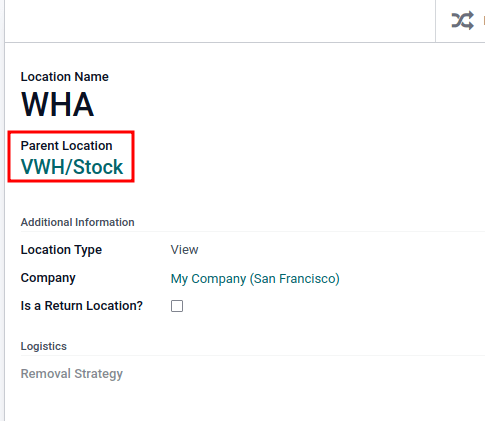
Repita los pasos anteriores para configurar dos o más almacenes secundarios.
Una vez que haya terminado, el almacén virtual principal (por ejemplo, VWH/Stock) completa las órdenes con las existencias de los almacenes secundarios (por ejemplo, WHA y WHB) en caso de que no haya suficientes en alguna otra ubicación.
Establecer la ubicación virtual de existencias como «Vista»¶
Establezca el Tipo de ubicación de la ubicación virtual de existencias en Vista, ya que es una ubicación inexistente que se utiliza para agrupar varios almacenes físicos.
Vaya a .
En la lista de Ubicaciones, haga clic en la correspondiente al almacén virtual de las existencias que ya había creado (por ejemplo, VWH/Stock).
En el formulario de ubicación, en la sección Información adicional, establezca el Tipo de ubicación a Vista y guarde los cambios.
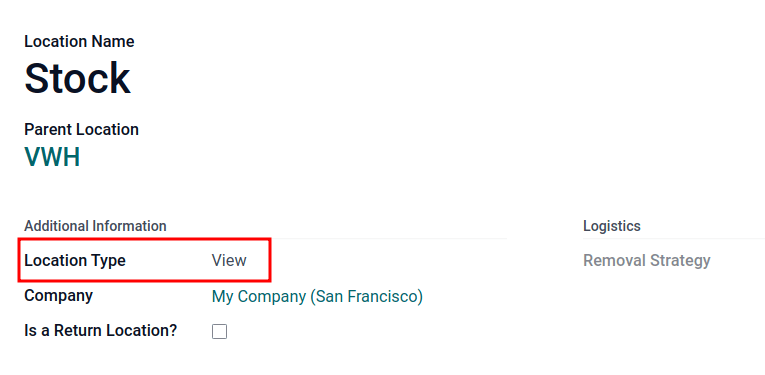
Truco
Para visualizar la cantidad total en todos los almacenes secundarios vinculadas, vaya al formulario del producto y haga clic en el botón inteligente Disponible.
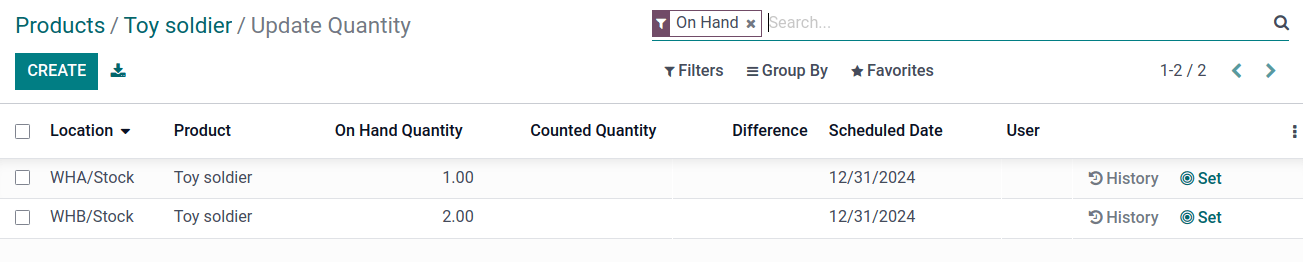
Ejemplos: vender productos de un almacén virtual¶
Para vender productos desde varios almacenes a través de una ubicación virtual principal, la base de datos debe tener al menos dos almacenes configurados con al menos un producto, y debe haber cantidad disponible en cada almacén, respectivamente.
Example
El producto Soldado de juguete está disponible en las ubicaciones con las siguientes cantidades:
WHA/Stock: 1WHB/Stock: 2Los almacenes
WHAyWHBson almacenes secundarios del almacén virtualVWH.
Cree una cotización para el producto desde la aplicación y haga clic en Nuevo. En la cotización agregue un cliente y luego haga clic en Agregar un producto para agregar los dos productos almacenados en ambos almacenes.
Luego, haga clic en la pestaña Información adicional en el formulario de la orden de venta. En la sección Entrega, cambie el valor del campo Almacén por el almacén virtual que ya había creado y confirme la orden de venta.
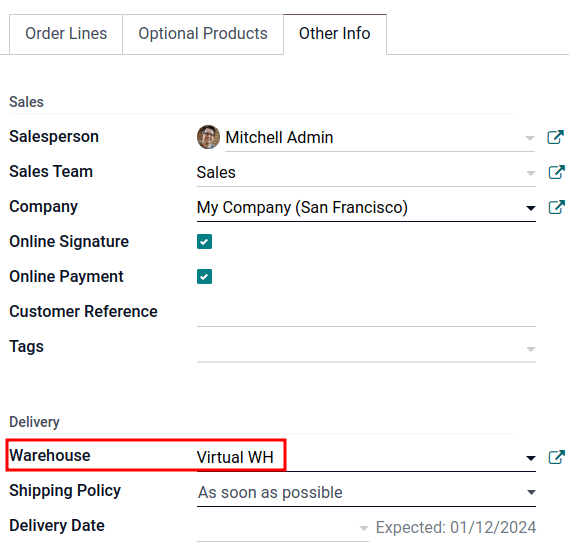
Haga clic en el botón inteligente Entrega y en el formulario de entrega del almacén verifique que el valor de la Ubicación de origen coincida con el valor del campo Almacén del formulario de la orden de venta. Ambos deben incluir la ubicación del almacén virtual.
Por último, en el formulario de entrega del almacén, en la pestaña Operaciones detalladas, verifique que las ubicaciones de la columna Desde para cada producto coincidan con las ubicaciones secundarias vinculadas a la ubicación principal virtual.
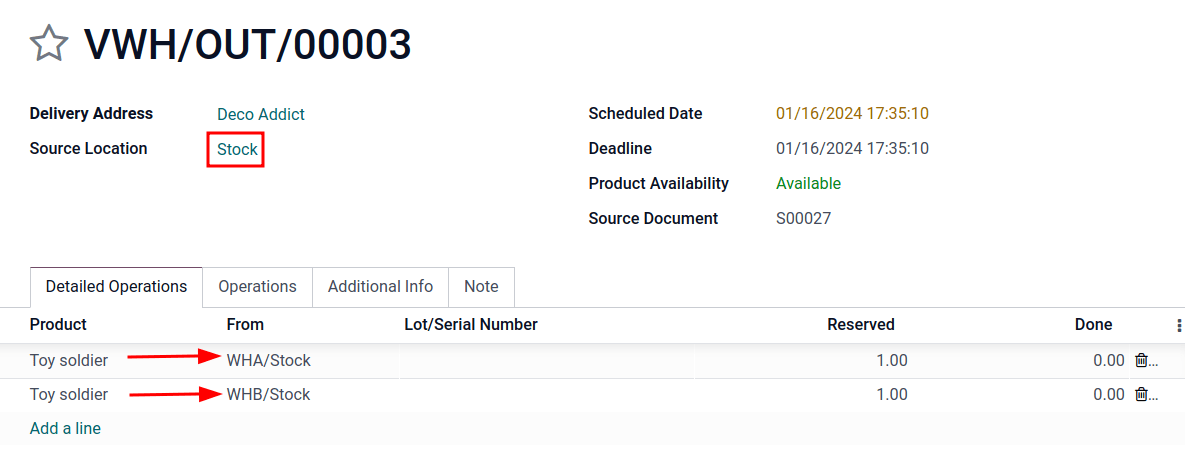
Importante
La ubicación de origen en el formulario de entrega del almacén y el Almacén en la pestaña Información adicional en el formulario de la orden de venta deben coincidir para que los productos de la orden de venta se extraigan de distintos almacenes.
Si el almacén virtual no está en el campo Ubicación de origen en el formulario de entrega de almacén, vuelva a intentar reservar el producto mediante alguna de las siguientes opciones:
Ejecute el planificador: active el modo de desarrollador y vaya a .
Haga clic en Comprobar disponibilidad en la orden de entrega.
Si el almacén virtual no está asignado al campo Almacén en la orden de venta, entonces deberá cancelarla y crear una nueva con el almacén virtual establecido en el campo Almacén.
Si el campo Almacén no está disponible en el formulario de la orden de venta, es posible que no haya configurado de forma correcta los distintos almacenes secundarios. Consulte la sección anterior para asegurarse de estar haciendo uso de los ajustes adecuados.
Truco
Para utilizar una ubicación principal virtual como almacén predeterminado para las órdenes de venta, cada vendedor debe tener asignado el almacén virtual desde el menú desplegable junto a Almacén predeterminado en su formulario de empleado.